经常在报纸或杂志上看到一篇文章的第一个字时下沉的,自己想设计。却又不会,现在我自己学会了,将方法写下来,告诉大家吧。那么下面就由学习啦小编给大家分享下word设置首字下沉的技巧,希望能帮助到您。
word设置首字下沉的步骤如下:
步骤一:打开文档,选中文章的首字。

步骤二:在word面板下的”菜单栏“找到”插入“,再到插入下找到”首字下沉“,点击”首字下沉“,便得到一个对话框。
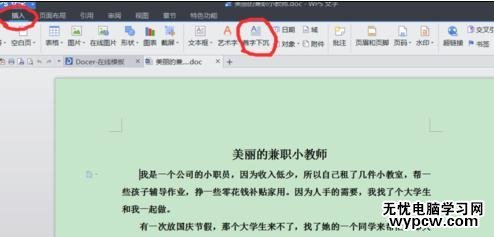
步骤三:在对话框里,有“下沉”,“悬挂”和“无”三项,选择“下沉”,下沉的行数根据字号自行调整。
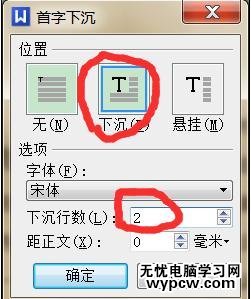
步骤四:调整完后点击“确定”就好了,回到文档,文章就首字下沉好了,如下图。
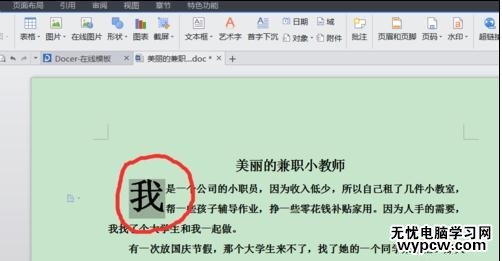
步骤五:对于分栏的文章,也可以通过这样的方法实现首字下沉。
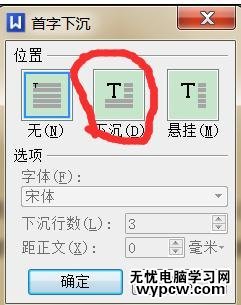
步骤六:对于分栏的首字下沉,看起来更加的好看,美观。
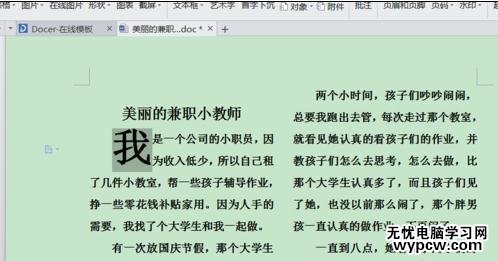
新闻热点
疑难解答